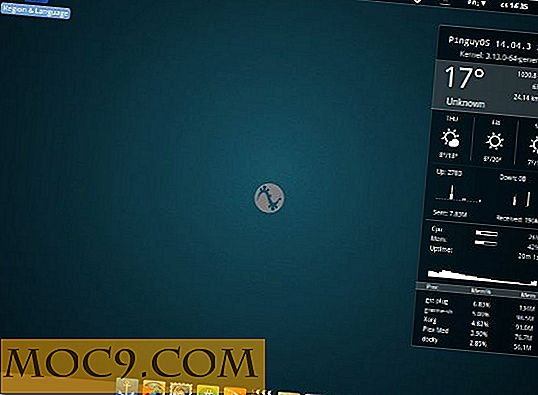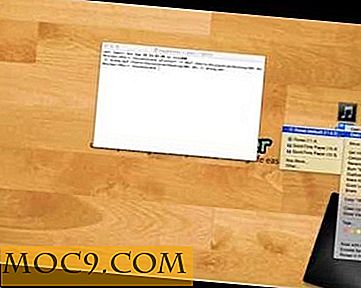Πώς να διατηρήσετε τις ρυθμίσεις ηλεκτρονικού ταχυδρομείου σας μετά από μια επαναφορά εργοστασίου στο κινητό σας παράθυρο
Όταν χρησιμοποιείτε μια επαναφορά εργοστασιακών ρυθμίσεων για να αναζωογονήσετε το κινητό σας τηλέφωνο Windows Mobile - για παράδειγμα, για να απαλλαγείτε από ένα σοβαρό σφάλμα ή να αφαιρέσετε κάποιο λογισμικό που έχετε κατεβάσει εσφαλμένα - μπορεί να είναι μια διαδικασία τραγουδιού για να χυθεί το ακουστικό σας ξανά στην εισαγωγή των ρυθμίσεων email αν χρησιμοποιείτε POP ή IMAP.
Ευτυχώς υπάρχει ένας απλός τρόπος για να δημιουργήσετε ένα αρχείο XML για να αποθηκεύσετε τις ρυθμίσεις σας και να το μετατρέψετε σε ένα αρχείο CAB το οποίο θα εφαρμόσει τις ρυθμίσεις IMAP ή POP3 για έναν ή περισσότερους λογαριασμούς email.
Αυτή η διαδικασία θα λειτουργήσει σε συσκευές Windows Mobile 6, 6.1 και 6.5.
Εργαλεία που θα χρειαστείτε
Για να δημιουργήσετε το αρχείο CAB, θα πρέπει να γνωρίζετε τα εξής:
- ΧΑΡΑΚΤΗΡΙΣΤΙΚΟΣ ΤΥΠΟΣ - δώστε στις ρυθμίσεις ηλεκτρονικού ταχυδρομείου σας ένα όνομα
- ΧΑΡΑΚΤΗΡΙΣΤΙΚΟΣ ΤΥΠΟΣ - αυτή τη φορά επισκεφθείτε τη διεύθυνση www.guidgenerator.com για να δημιουργήσετε ένα GUID για να μπείτε σε αυτό το πεδίο.
- SERVICENAME - Το όνομα που δίνετε στο λογαριασμό ηλεκτρονικού ταχυδρομείου σας στο Pocket Outlook
- SERVICETYPE - Αυτό θα είναι POP3 ή IMAP4, ανάλογα με τη ρύθμιση email σας
- INSERVER - Το εισερχόμενο όνομα αλληλογραφίας σας
- OUTSERVER - Το όνομα του εξερχόμενου διακομιστή αλληλογραφίας
- NAME - Το όνομα του αποστολέα σας
- AUTHNAME - Όνομα χρήστη λογαριασμού ηλεκτρονικού ταχυδρομείου
- AUTHSECRET - Κωδικός πρόσβασης λογαριασμού ηλεκτρονικού ταχυδρομείου
- DOMAIN - Ο τομέας ηλεκτρονικού ταχυδρομείου - δεν απαιτείται συνήθως για λογαριασμούς webmail
- REPLYADDR - Η διεύθυνση που χρειάζεστε για την απάντηση των ηλεκτρονικών μηνυμάτων.
Αυτές οι πληροφορίες μπορούν να αποκτηθούν από την υπάρχουσα ρύθμιση του λογαριασμού ηλεκτρονικού ταχυδρομείου ή από τα στοιχεία του παροχέα ηλεκτρονικού ταχυδρομείου σας.
Για να εκτελέσετε αυτήν την εργασία, θα χρειαστείτε το ακόλουθο δωρεάν λογισμικό:
Ένα καλό κείμενο ή ένας επεξεργαστής XML - θα συνιστούσα το Notepad ++, την εξαιρετική εναλλακτική λύση ανοιχτού κώδικα για τον γηράσκοντα επεξεργαστή κειμένου σημειωματάριων των Windows, ο οποίος είναι διαθέσιμος δωρεάν από το Sourceforge.net.
Το κιτ ανάπτυξης λογισμικού Microsoft Cabinet - αυτό το εργαλείο, χωρίς τη Microsoft, θα δημιουργήσει το αρχείο CAB που περιέχει τις ρυθμίσεις email και μπορεί να εκτελεστεί όποτε χρειάζεται να επαναφέρετε τα στοιχεία σας.
Ο κώδικας
Για να ξεκινήσετε, πρώτα κατεβάστε και εγκαταστήστε το Notepad ++.
Έπειτα ήρθε η ώρα να δημιουργήσετε τη ρύθμιση email σας. Ο απαιτούμενος κώδικας πρέπει να αντιγραφεί από κάτω και να επικολληθεί σε ένα νέο αρχείο κειμένου στο Notepad ++.
Ίσως θελήσετε επίσης να ρυθμίσετε τις παραμέτρους της Εξουσιοδότησης SMTP εάν το απαιτεί ο κεντρικός υπολογιστής ηλεκτρονικού ταχυδρομείου σας - τοποθετήστε αυτές τις γραμμές πάνω από την πρώτη.
Αφού αντιγράψετε αυτό το κείμενο, αποθηκεύστε το ως "_setup.xml".

Στη συνέχεια, θα πρέπει να συμπληρώσετε τα κενά πεδία, όπως εξηγείται παραπάνω.
Αφού το κάνετε αυτό, ρίξτε μια ματιά στις τελευταίες 5 γραμμές. Ορισμένα από αυτά μπορούν να τροποποιηθούν ανάλογα με την προτίμησή σας:
Η ρύθμιση "DWNDAY" value = "3" θέτει το Pocket Outlook για να ανακτά μόνο τα μηνύματα που έφτασαν στα εισερχόμενά σας μέσα στις τελευταίες 3 ημέρες.
Η τιμή "KEEPMAX" = "25" - αυτό θα ανακτήσει μέχρι και 25 emails.
Τέλος, η τιμή "RETRIEVE" = "2048" θα ανακτήσει μόνο 2kb κάθε μηνύματος ηλεκτρονικού ταχυδρομείου, με το υπόλοιπο μήνυμα να λαμβάνεται όταν απαιτείται. Αυτό επιτρέπει την λήψη των κεφαλίδων, του αποστολέα και των στοιχείων του αντικειμένου, αν και είναι δυνατό να οριστεί αυτή η τιμή σε "μόνο κεφαλίδα".
Όσο τα πεδία είναι όλα πλήρη, όπως απαιτείται, αποθηκεύστε το έγγραφο και βγείτε.
(Σημειώστε ότι μπορείτε να αποθηκεύσετε πολλές λεπτομέρειες λογαριασμού ηλεκτρονικού ταχυδρομείου - απλώς να καταργήσετε τις γραμμές:
... στη συνέχεια, αντιγράψτε ξανά τον προηγούμενο κωδικό, συμπληρώνοντας τα δευτερεύοντα στοιχεία του λογαριασμού. Όσο το αρχείο τελειώνει με τις 2 γραμμές που μετακινήσατε, όλοι θα πρέπει να λειτουργούν καλά.
Δημιουργία του αρχείου CAB
Στη συνέχεια, αποσυμπιέστε το κιτ ανάπτυξης λογισμικού Microsoft Cabinet. Το Cabsdk.exe είναι ένα εκτελέσιμο αυτόματης εξαγωγής που πρέπει να αποσυσκευαστεί κάπου αξέχαστο, όπως το C: \ CABmaker .

Μόλις ολοκληρωθεί, μεταβείτε στην επιλογή Έναρξη> Εκτέλεση και πληκτρολογήστε CMD για να ανοίξετε τη Γραμμή εντολών.
Αλλάξτε τη γραμμή εντολών σας στη θέση του αρχείου _setup.xml και πληκτρολογήστε:
makecab / D COMPRESS = OFF _setup.xml mail.cab
Αυτό θα δημιουργήσει ένα αρχείο - mail.cab - στον ίδιο φάκελο με το _setup.xml - και αυτό είναι!
Αντιγράψτε αυτό στην κάρτα μνήμης της συσκευής Windows Mobile ή φυλάξτε σε ασφαλές μέρος στον υπολογιστή σας.
Την επόμενη φορά που η συσκευή σας Windows Mobile έχει επανεγκατασταθεί ή έχουν επαναφέρει τις εργοστασιακές ρυθμίσεις, απλά εκτελέστε το αρχείο mail.cab στο φορητό ακουστικό σας για να συμπληρώσετε τις ρυθμίσεις email σας!